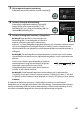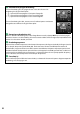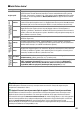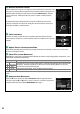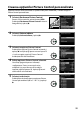Manual
91
6 Denumiţi opţiunea Picture Control.
Va fi afişat dialogul pentru introducerea textului
afişat în dreapta.
Noile opţiuni Picture Control
sunt denumite implicit prin adăugarea unui
număr format din două cifre (atribuit automat) la
numele opţiunii Picture Control existente; pentru
a utiliza numele implicit, treceţi la pasul 7.
Pentru a deplasa cursorul în zona numelui,
rotiţi selectorul de comandă.
Pentru a introduce o nouă literă la poziţia curentă a
cursorului, folosiţi selectorul multiplu pentru a evidenţia caracterul dorit în zona
tastaturii şi apăsaţi J.
Pentru a şterge un caracter de la poziţia curentă a cursorului,
apăsaţi butonul O.
Denumirile opţiunilor Picture Control personalizate pot avea până la nouăsprezece
caractere lungime.
Orice caracter după cel de-al nouăsprezecelea va fi şters.
7 Salvaţi modificările şi ieşiţi.
Apăsaţi X pentru a salva modificările şi a ieşi.
Noua opţiune Picture Control va apărea în lista
Picture Control.
A Gestionare Picture Control > Redenumire
Opţiunile Picture Control personalizate pot fi redenumite
oricând folosind opţiunea Redenumire din meniul
Gestionare Picture Control.
A Gestionare Picture Control > Ştergere
Opţiunea Ştergere din meniul Gestionare Picture Control
poate fi folosită pentru a şterge opţiunile Picture Control
personalizate selectate când acestea nu mai sunt necesare.
A Pictograma Picture Control originală
Opţiunea Picture Control presetată originală pe care se
bazează opţiunea Picture Control personalizată este indicată
de o pictogramă în colţul din stânga sus al afişajului de
editare.
Pictogramă Picture Control originală
Zonă
tastatură
Zonă nume